电脑打开软件显示不全怎么办 win10软件窗口显示不全
更新时间:2025-03-29 16:09:04作者:xtyang
在使用Windows 10电脑的过程中,有时会遇到软件窗口显示不全的问题,这种情况可能会让用户感到困惑和不便,影响工作效率。造成软件窗口显示不全的原因可能有很多,比如分辨率设置不当、显示器设置不正确等。要解决这个问题,我们可以尝试调整显示器分辨率、改变缩放比例、更新显卡驱动等方法来调整软件窗口的显示大小,让用户能够更加舒适地使用电脑软件。
步骤如下:
1.举个例子,打开软件。窗口已经撑满了,但是还是有一部分在屏幕底部无法看到,有时时确认取消按钮等,如下图所示
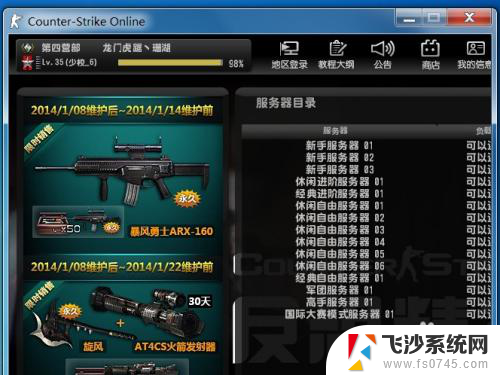
2.回到桌面,鼠标右键单击空白处,选择显示设置,如下图所示
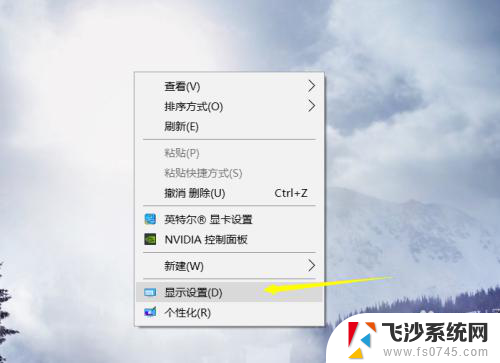
3.进入显示设置界面,首先点击应用大小后面的箭头,如下图所示
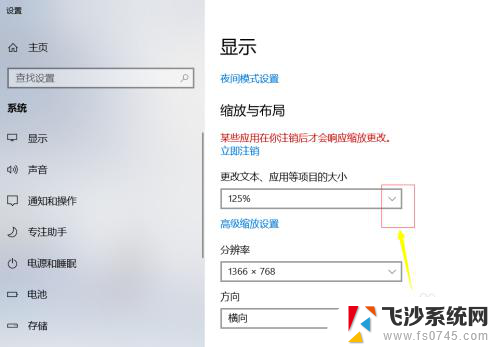
4.将这个大小比列调整到100%。如下图所示
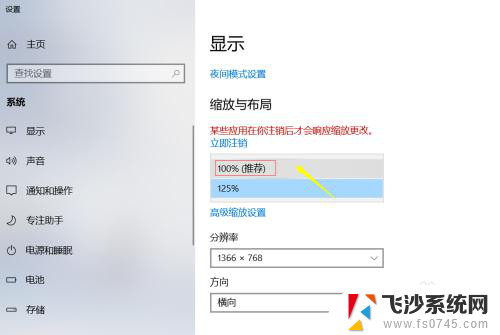
5.这是可能字体很小,或者屏幕时半屏。我们可以点击分辨率后面的箭头,如下图所示
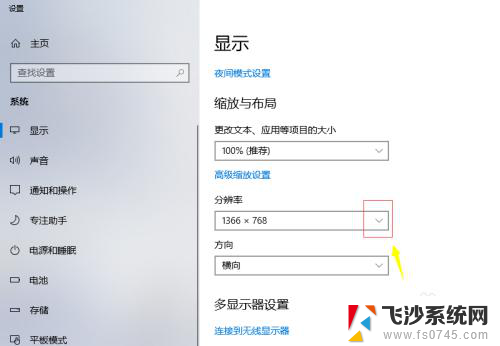
6.此时不要选推荐的屏幕了,根据实际情况调整到合适字体大小即可。如下图所示
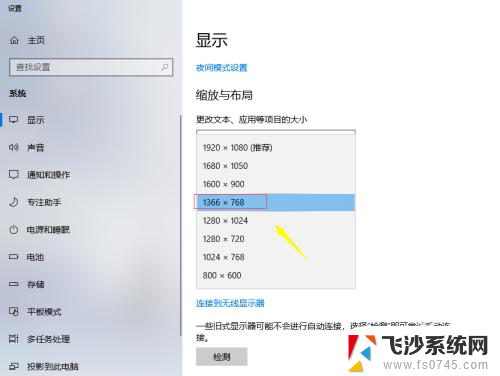
以上就是电脑打开软件显示不全怎么办的全部内容,有出现这种现象的小伙伴不妨根据小编的方法来解决吧,希望能够对大家有所帮助。
电脑打开软件显示不全怎么办 win10软件窗口显示不全相关教程
-
 电脑显示屏显示不完全 Win10屏幕显示不完全怎么办
电脑显示屏显示不完全 Win10屏幕显示不完全怎么办2024-01-11
-
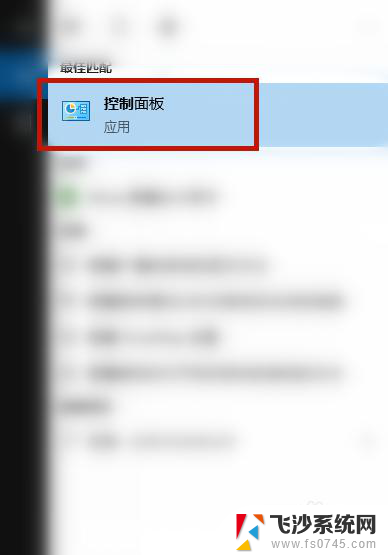 电脑桌面不显示全屏怎么办 win10屏幕显示不完全怎么办
电脑桌面不显示全屏怎么办 win10屏幕显示不完全怎么办2024-03-19
-
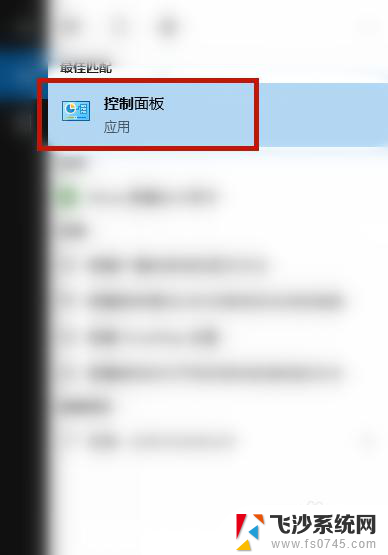 电脑桌面不能显示全部界面 Win10屏幕显示不完全怎么办
电脑桌面不能显示全部界面 Win10屏幕显示不完全怎么办2024-07-03
-
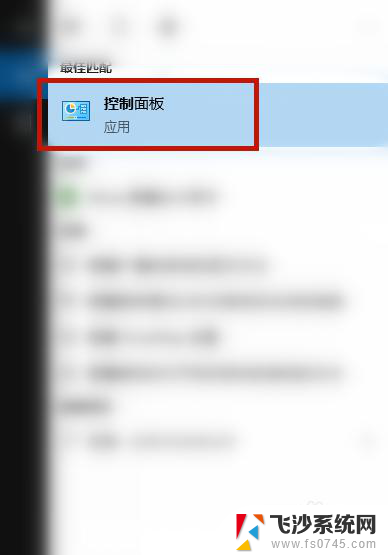 显示器不能显示全部桌面 win10屏幕显示不完全怎么办
显示器不能显示全部桌面 win10屏幕显示不完全怎么办2024-01-25
- win10窗口的内容无法全部显示 win10窗口显示不全解决方案
- win10显示不满全屏 电脑桌面显示不全怎么办
- 电脑下方不显示打开软件的图标 Win10系统底部任务栏如何隐藏或显示软件图标
- 每次启动软件都弹出提示 Win10打开软件时总是弹出提示窗口怎么办
- win10怎么设置软件打开全屏 电脑屏幕全屏设置方法
- 电脑菜单栏不显示打开的文件 Win10文件打不开只显示任务栏解决方法
- 苹果手机可以连接联想蓝牙吗 苹果手机WIN10联想笔记本蓝牙配对教程
- 怎样从win8升级到win10系统 Win8升级至Win10详细教程
- win10手机连接可以卸载吗 Win10手机助手怎么卸载
- win10系统启动文件夹在哪里 如何在Win10中快速打开启动文件夹
- windows10系统字体大小 win10电脑字体大小设置方法
- 罗技接收器无法识别usb 如何解决Win10系统无法识别Logitech Unifying Receiver问题
win10系统教程推荐
- 1 苹果手机可以连接联想蓝牙吗 苹果手机WIN10联想笔记本蓝牙配对教程
- 2 win10手机连接可以卸载吗 Win10手机助手怎么卸载
- 3 win10里此电脑的文档文件夹怎么删掉 笔记本文件删除方法
- 4 win10怎么看windows激活码 Win10系统激活密钥如何查看
- 5 电脑键盘如何选择输入法 Win10输入法切换
- 6 电脑调节亮度没有反应什么原因 Win10屏幕亮度调节无效
- 7 电脑锁屏解锁后要按窗口件才能正常运行 Win10锁屏后程序继续运行设置方法
- 8 win10家庭版密钥可以用几次 正版Windows10激活码多少次可以使用
- 9 win10系统永久激活查询 如何查看Windows10是否已经永久激活
- 10 win10家庭中文版打不开组策略 Win10家庭版组策略无法启用怎么办